本記事では、社会人に求められるパソコンスキルと、Windowsのおススメのショートカットキーを紹介します。新社会人の方やパソコンに不慣れな方で、どれくらいできれば普通なのかを知りたい方、ショートカットキーを使い始めたい方は是非ご覧ください。
社会人に必要なパソコンスキルについて
そもそも新社会人はどれくらいのパソコンスキルが求められるのでしょうか?
業種によっても異なるのでしょうか?
個人的な回答としては、業種関係なく一律の最低ラインがある、です。
その最低ラインを抑えていれば、どこへ行っても「最低限パソコンを使える人」になれると思います。
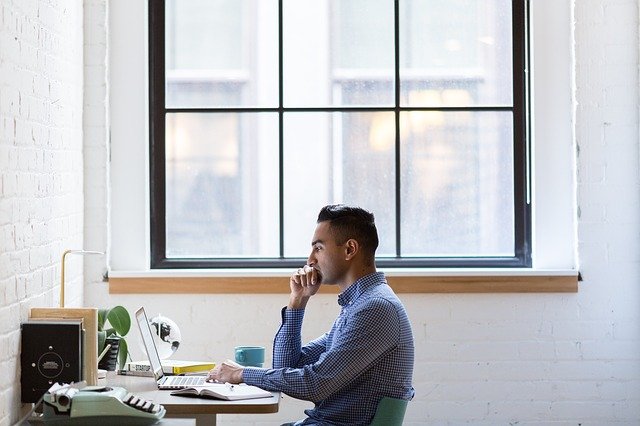
その最低ラインの見極め基準は、ショートカットキーの活用にあると考えています。
ショートカットキーが使えるかは客観的にも着目される要素であり、「この人はパソコンに慣れているかな?」という判断の材料になります。
なぜ判断材料になるのか?
理由は単純、ショートカットキーを使える人はその価値の大きさを知っているからです。

「コピペのショートカットキーの存在は知ってるけど、右クリックからでもできるし…」
とお考えの方がいれば、その考えはぜひ改めてショートカットキーを使うように意識を変えてください。
それくらいショートカットキーには価値があります。
(具体的には時間が短くなる、手への肉体的な負担が軽減される、など)
全くショートカットキー知らないよって方はぜひ以下の最低限を抑えましょう。
正直ハードルは高くありません。「知っているか知らないか」です。
社会人が最低限知っておくべきショートカットキー
ここで紹介するショートカットキーは最低限のラインです。知らない方は必ず習得しましょう。
「いきなりたくさん覚えれないよ・・・」という方もご安心ください。
あまりにもよく使う操作なので、意識して使えば1週間で依存症になります。
コピー:Ctrl + c
範囲(ドラッグ)選択している要素をコピーします。
コピーした内容は見えないところに保持されるので、画面上の変化は特にないです。
コピーされた要素はどこに保持されるかというと、クリップボード(一時的な記憶領域)です。
コピーされたテキストは、下の「貼り付け(ペースト)」コマンドで任意の箇所に張り付けることができます。
貼り付け:Ctrl + v
クリップボードに保持している要素を貼り付け(入力)します。
基本的にはコピーや切り取りで取得した要素を張り付けるために使用します。
「コピーして貼り付ける」という頻繁に使用されるこの一連の操作は「コピペ(コピー&ペースト)」と呼ばれます。
切り取り:Ctrl + x
範囲(ドラッグ)選択している要素を切り取ります。
コピーに似た機能ですが、コピーは選択要素はそのままで、切り取りは選択要素が画面上からなくなります(切り取られるので)。
ワードやエクセルなどで入力されている要素を別の場所に移動させる場合でよく使用します。
差が付く!おススメのショートカットキー
ここでは個人的に便利だと思うけど、あまり使われていないショートカットキーを紹介します。
どれも仕事の効率アップに貢献するコマンドなので、自分の身の回りには積極的に教えています。
ウィンド切り替え:Alt + Tab
個人的には必須のレベルの有能ショートカットキーです(なのに知名度が低い)。
PCを使用しているとついついたくさんのウィンドを開いてしまい、必要なウィンドが埋もれてなかなか見けられなくなることがよくありますよね。

その際に全ウィンドの一覧を表示・選択できるショートカットキーです。
一覧で表示されたウィンド群は、Altを押した状態でTabキーを押すことで切り替えれます(=Alt押しながらTabを連打すれば切り替わる)。
またAlt+Tabを押して表示される一覧に対してマウスカーソルでも選択できます。
エクスプローラの起動:Windowsキー + e
エクスプローラを一発で起動させるコマンドです。
仕事では頻繁にファイルを探し、開きます。
その度にマウスカーソルを画面の下まで移動させてエクスプローラアイコンをクリックするのは面倒です。
早く開きたいファイルに到達するためにぜひこのコマンドも活用しましょう。
ウィンドの移動:Windowsキー + 各種矢印
現在開いているウィンドを移動・拡大/縮小するコマンドです。
まずは左右キーとの組み合わせです。
Windowsキー + 「→」:ウィンドを右へ移動
Windowsキー + 「←」:ウィンドを左へ移動
左右矢印との組み合わせでは、ウィンドを左右に移動させることができます。ウィンドは各モニタに対して2分割した領域に対してフィットするように移動します。
複数モニタを使用している場合に、目的のウィンドを横に避けたり、自分の目の前に持ってきたりするときに重宝します。
次に上下キーとの組み合わせです。
Windowsキー + 「↑」:ウィンドが一段階大きくなる(最小→通常→最大の順)
Windowsキー + 「↓」:ウィンドが一段階小さくなる(最大→通常→最小の順)
左右キーとの組み合わせに比べれば、私はあまり使用しません。
ただ裏にあるウィンドを見たくなった場合に、一発で現在のウィンドを最小化できるのは便利です。
さいごに
私なりに最低限とおススメのショートカットキーを紹介しました。
ショートカットキーはまだまだたくさんあります。自身のPC操作の中で「こういうコマンド欲しいなぁ」と感じた場合に、何か活用できるショートカットキーがないか調べてみてください。
よく使う操作・めんどくさい操作には、ショートカットキーがあることが多いです。
以下パソコン関連記事。
細くて柔らかいHDMIケーブルで配線の世界感が変わりました。



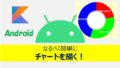

コメント